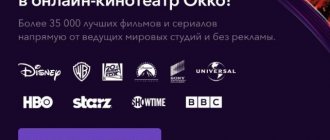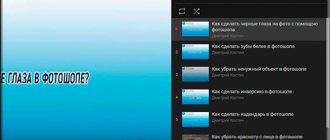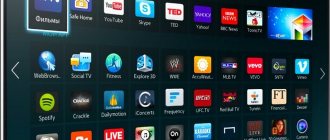Настоящих и будущих владельцев смартфонов Самсунг часто интересует, в чем особенности Samsung Account что это такое, и какие «дивиденды» приносит пользователю регистрация. Кратко разберем, как настроить и узнать свой аккаунт в смартфоне. Также отметим, что опция доступна только владельцам телефонов Самсунг. Процесс регистрации занимает минимум времени и не требует установки специальных программ. Благодаря этой особенности, пользоваться аккаунтом может даже ребенок. Принцип создания профиля и его функционал одинаковый для всех устройств Samsung. Но обо всем подробнее.
Как зарегистрировать Samsung аккаунт
Воспользоваться таким аккаунтом могут только владельцы устройств Samsung. Процесс регистрации не требует большого количества свободного времени и каких-либо специальных знаний, что делает его доступным даже для малоопытных пользователей. На каждом современном устройстве Samsung Galaxy аккаунт создается одинаково, так что эта инструкция подойдет всем владельцам смартфонов и планшетов этой компании.
Как зарегистрировать Samsung аккаунт:
- Включите интернет. Подойдет как Wi-fi, так и обычный 3G/4G.
- Откройте на устройстве меню и перейдите в «Настройки».
- В списке настроек найдите раздел «Облако и учетные записи», внутри него нажмите на «Учетные записи».
- Добавьте новую учетную запись, нажав соответствующую кнопку.
- Выберите «Samsung account» и снова нажмите на кнопку создания учетной записи.
- Заполните все предложенные поля:
- Электронная почта. Допускается использование любого почтового ящика, к которому есть доступ. Ее нужно обязательно запомнить, т.к. она будет логином.
- Пароль. Желательно придумать сложную комбинацию из цифр, букв и символов, чтобы их общее количество было более 12 символов – это повысит безопасность аккаунта.
- Год рождения, а также имя и фамилия. Рекомендуется указывать свои реальные данные, т.к. это может помочь при восстановлении аккаунта, если будет такая необходимость.
- Регистрация завершена. Устройство автоматически выполнит вход в аккаунт сразу после подтверждения почты.
Смена Google аккаунта на Android 8.0
На смартфонах с Android 8.0 смена аккаунта Google происходит немного проще. Для начала вам нужно открыть настройки Андроида и перейти в раздел «Пользователи и аккаунты».
После этого перед вами появится список всех аккаунтов на Андроид смартфоне. Здесь нужно выбрать Google аккаунт, который вы хотите поменять.
После открытия нужного аккаунта нажимаем на кнопку «Удалить аккаунт».
И подтверждаем удаление выбранного аккаунта.
После этого Google аккаунт можно сменить на новый. Для этого возвращаемся на главную страницу настроек Андроид, переходим в раздел «Пользователи и аккаунты», нажимаем на кнопку «Добавить аккаунт», выбираем аккаунт «Google» и следуем инструкциям, которые будут появляться на экране.
На этом смена Google аккаунта на Android 8.0 завершена, старый аккаунт удален, новый добавлен, можно пользоваться смартфоном дальше.
Как зарегистрировать Samsung аккаунт без смартфона
Данный вариант позволит создать учетную запись Samsung без телефона или планшета. Для создания аккаунта вам необходимо:
- С компьютера перейти на официальную страницу компании https://help.content.samsung.com/.
- В верхнем правом углу нажать на «Войти».
- Ниже нажать по надписи «Создать учетную запись».
- Ввести электронную почту и придумать пароль и другие данные необходимые для регистрации и следовать дальнейшим подсказкам.
Samsung account регистрация
Вход в личный кабинет
Для входа в личный кабинет Samsung нужно всего несколько секунд – войти в аккаунт можно на странице https://account.samsung.com/accounts/MBR.
Введите в контрольные строки адрес своей электронной почты и пароль, после чего кликните «Вход». Для быстрого входа в учетную запись можно воспользоваться опцией «Запомнить мой идентификатор». После этого все введенные данные автоматически сохранятся на сайте Самсунг и их не потребуется вводить при каждой авторизации в личном кабинете.
Что дает Samsung account (Samusng ID)
Если создать Самсунг аккаунт, то пользователь получит ряд преимуществ, которые могут быть очень полезны в повседневном использовании устройства. Они заключаются в синхронизации, выполняемой автоматически с серверами Samsung. Это позволит просматривать нужные данные с компьютера или другого устройства, на котором выполнен вход с того же аккаунта, а также очень быстро и легко перенести самые важные данные при замене устройства на новое. Практически все смартфоны и планшеты позволяют синхронизировать следующее:
- Контакты;
- Календарь (события и задачи);
- Заметки;
- Samsung Pay
- Закладки браузера;
- Данные приложений Samsung.
В настройках можно выбрать, что именно синхронизировать.
Восстановление пароля
В случае потери пароля от личного кабинета Самсунг пользователю нужно обратиться в службу технической поддержки, которая максимально быстро и оперативно решит эту проблему и предоставит клиенту новый пароль.
Связаться с представителями службы техподдержки можно по телефону горячей линии 8-800-555-55-55 (24 часа в сутки 7 дней в неделю). После получения нового пароля войдите в личный кабинет и замените его на свой собственный.
Как сбросить Samsung account
В некоторых случаях может потребоваться сброс аккаунта самсунг. Например, при продаже своего устройства. Выполнить его еще проще, чем пройти регистрацию. Для этого потребуются следующие действия:
- Войдите в «Настройки».
- Найдите «Облако и учетные записи», а в открывшемся меню «Учетные записи».
- Нажмите на «Samsung account».
- Кликните на кнопку «Опции», которая находится в правом верхнем углу.
- Нажмите «Удалить учетную запись», затем в появившемся окне еще раз.
- Отвязка от аккаунта Samsung завершена.
При отключении от учетной записи Samsung на устройстве будут удалены все данные, загруженные из аккаунта.
Контактные данные для связи
Для пользователей онлайн сервиса Самсунг работает служба технической поддержки, с которой можно связаться несколькими способами:
- 8-800-555-55-55 (24 часа в сутки 7 дней в неделю);
- 00-800-500-55-500 (Кыргызстан);
- 0-800-502-000 (Украина);
- 00-800-500-55-500 (Казахстан);
- 8-10-800-500-55-500 (Беларусь).
С контактной информацией в других странах можно ознакомиться на странице https://www.samsung.com/ru/info/contactus/.
The following two tabs change content below.
- Об авторе
- Последние записи
Никита Аверин
В 2021 году окончил ФГБОУ ВО «Саратовский государственный технический университет им. Гагарина Ю.А.», г. Саратов, по направлению подготовки «Информатика и вычислительная техника». В настоящее время являюсь администратором сайта kabinet-lichnyj.ru. (Страница автора)
Возможности Онлайн Самсунг
Личный кабинет предоставляет клиенту следующие возможности:
- Максимально быстрое оформление заказа.
- Отслеживание статуса покупки.
- Управление личными данными и их изменение при надобности.
- Участие в уникальных предложениях магазина.
Последний пункт дает возможности для экономии, поскольку производитель регулярно предлагает акции, а также дает возможность приобрести товар в рассрочку без переплаты. Без ЛК вы вряд ли узнаете о таких выгодах и сможете ими воспользоваться.
Вопросы и ответы
Григорий
Задать вопрос
Вопрос эксперту
У меня вылетает ТЕНЕТ, почему такое происходит, пиратская сборка?
Нет, это из-за устаревшей прошивки телевизора и требуется обновление ПО. Видео ниже поможет в этом.
Как войти в профиль разработчика в телевизоре Samsung?
Авторизоваться под логином Develop (пароль сгенерируется автоматически).
А можно использовать свою учетную запись на другом телевизоре Самсунг?
Да, но без доступа к виджетам прошлого оборудования, т.к. они привязаны к учетке Tenet-TV, а она уникальна для каждого устройства.
Отдал деду старый Самсунг и забыл про профиль, он позвонил сказал нужен вход. А пароль не помню (давно не пользовался) и к деду не могу приехать. Что можно сделать?
Восстановить доступ можно на официальном сайте Samsung и передать пароль.
Купил б/у телевизор, там остался старый аккаунт, как избавиться от него?
Создать новый профиль, войти с него, и в настройках Smart Hub удалить другие данные.
Загрузка Samsung Kies
Samsung Kies
– это пакет стандартного программного обеспечения Samsung, которое позволяет синхронизировать Ваш телефон Samsung с Вашим ПК. Кроме того, он дает прямой доступ к магазину приложений Samsung.
Вы можете загрузить Samsung Kies с нашего сайта здесь.
Обратите внимание: полный перечень услуг Samsung Вы найдете на официальном веб-сайте услуг компании.
В этой статье вы узнаете как создать аккаунт, если у вас его нет. Если аккаунт есть, то повторная регистрация не нужна — просто войдите в аккаунт.
Подведём итоги
Если вы пользуетесь смартфонами (например, Galaxy J1, J2, A5), планшетами или любым другим устройством от компании Samsung, то можете зарегистрировать собственный аккаунт в представленной системе. Таким образом, вы получите полный доступ к различным функциям, которые значительно улучшают процесс использования устройств от данной компании. Процедура регистрации аккаунта Samsung доступна как со смартфонов, так и через компьютер. При этом, если вы хотите сэкономить своё время на создании учётной записи, то воспользуйтесь пошаговыми инструкциями, представленными в статье.
(
17 оценок, среднее: 1,00 из 5)
Зачем нужна учетная запись Самсунг смарт ТВ
С помощью учетной записи пользователю становится доступен контент не только в интернете, а также на всех подключенных к телевизору устройствах. Интерфейс программы понятен даже не продвинутому пользователю. Универсальный мультибрендовый пульт ДУ делает управление простым.
Какие преимущества получат пользователи после регистрации и создания личного кабинета? С зарегистрированным аккаунтом можно:
- скачивать, устанавливать сторонние программы, виджеты, игры;
- осуществлять «родительский контроль» доступа к интернету детьми;
- осуществлять поиск и просмотр видеофильмов, сериалов;
- находить и прослушивать треки полюбившихся исполнителей;
- просмотр страничек социальных сетей, информационных сайтов;
- программирование устройства на включение для просмотра нужных передач;
- просматривать медиаконтент с телефона либо планшета на большом экране.
В некоторых моделях Самсунг после пройденной регистрации становятся доступны сервисы голосового, жестового управления устройством, распознавание лиц.
Однако главное преимущество регистрации – идентифицированному пользователю доступны установка сторонних приложений, синхронизация данных разных устройств, телефона, планшета, ПК. Также аккаунт необходим для обновлений устройств.
Вход и регистрация — чем отличается?
Я выяснил, смотрите:
- Регистрация. Создание записи на сервере, в которой будут хранится некоторые ваши данные и настройки. Регистрация подразумевает создание нового аккаунта, при этом необходимо указать почту, задать логин и придумать пароль.
- Вход. Выполнение входа на устройстве. Для этого использует логин и пароль, который был указан при регистрации. Процесс входа называется авторизацией. Если вы забыли пароль — попробуйте восстановить его при помощи электронной почты (в некоторых случаях используется номер телефона, если он указывался при регистрации).
- Пароль никому не сообщайте в целях вашей безопасности. Также не загружайте приложения с непроверенных источниках, где они могут быть склеены с вирусом.
Как сканировать код
Еще один вид регистрации: Scan QR code (Сканировать), Scan Wi-Fi (Поиск Wi-Fi) или Use barcode (Использовать штрихкод).
- Отсканируйте QR-код телевизора и номер его модели.
- Отсканируйте Wi-Fi, выберите тип продукта.
- Осканируйте штрихкод устройства.
Все вышеперечисленные коды устройства расположены на боковой или задней панели телевизора или коробки. Их также можно найти, используя пульт : Home > Settings > Support > About this TV (Главная> Настройки> Поддержка> Об этом телевизоре).
А надо ли оно Вам
«Зачем мне это?» – спросите вы. – «Мой гаджет работает нормально, и никакая поддержка ему не требуется». Так считают многие пользователи, и тем самым совершают ошибку.
Ведь техника в наше время имеет свойство накапливать много системных ошибок, вовремя заметить и исправить которые, может только компания производитель . И, кроме того, новые и самые интересные предложения компания направляет только зарегистрированным пользователям!
Таким образом, учетная запись Самсунг всегда поможет Вам быть на связи с компанией-производителем, а также быть в курсе новинок Самсунг!
Smart Hub – фирменная технология (сервис), от компании Samsung, использующаяся в умных телевизорах для доступа к различным мультимедийным приложениям, и управления ими. Сервис Smart Hub позволяет осуществлять навигацию как по встроенным мультимедийным приложениям, так и находящимся на удаленных серверах.
История появления Smart Hub начинается с 2011 года, тогда впервые была представлена данная технология, первые телевизоры получившие систему управления Smart Hub могли подключаться к сервису приложений Samsung. Телевизоры следующих серий получили сервис поиска, встроенный веб-браузер и программу Skype для общения в сети. В конечном итоге была добавлена возможность беспроводной связи по средствам технологии Wi-Fi.